

 |
 |
|
Разделы
Публикации
Популярные
Новые
|
Главная » Устройства множественного доступа 1 ... 8 9 10 11 12 13 14 ... 30 fit hint yuu му bpler quhtion urh 1 Tar bmlp. и*ш tu dtnt-t :biif l])uvfltloit dlalei л% лгу ррощрЕ. bfault ар ins* in kqua/ft li>-dc]uiti П'. Ht,y ДцтргГчсР llvlvd OK? v-Ipp -Ч ebt b*i-* tplM vnhfir-r tt,t rfm IF- ПЛ4П,** OMT htSnd КиСш Fntbupl ftbiniate pn liniPd № или** tip bp S<iri-](l iin...lst..d № m..fet d. t Eprill ptiMsiflttad NO uniibt dsw daim Ent p hast пшш []fatut p3t * Рис. S.5. Программа усгановки предоставляет текущие данные по физическим интерфейсам маршрутизатора 3. Далее про]рамма предложит присвоить маршрутизатору имя. Введите любое имя (например, ciscokid) и нажмите Enter. 4. Следующий этап - выбор секретного пароля enable secret. Этот пароль зашифровывается и служ1ггяля предоставления доступа к режтгму конфигурации (Enable), позволяющему произвощть изменения в настройках маршрутизатора. Впипште какой-нибудь пароль и нажмите Enter. 5. Затем требуется указать простой пароль для настроек. Ои может покачаться излишним, поскольку аналогичный пароль уже был предоставлен. Дело в том, что BTopoii пароль относится к старым версиям Cisco 10S, в которых не было возможности шифрования пароля для режима настроек. Так как оставить пустой пароль нельзя, введите простое, но неочевидное для постороннего человека зпаче]гае (скалсем, password) и пажмтгге Enter. 6. Теперь необходимо опредсшть пароль для виртуального терминала. Этот napoj[b используется виртуальными терминалами, связывающимися с маршрутизатором через Telnet. Он дает возможность следить за состоя tiнем маршрутизатора и даже конфиг\рировать его с удаленной рабочей станщги. Задайте пароль и нажмите Enter, 7. Далее программа спроснт, разрешать ли использование простого протокола управления сетью (simple network management protocol - SNMP), Этот протокол включает в себя основные сетевые операции и позволяет отслеживать изменения в сети с помощью ста1щии управления, для которой требуется программа CiscoWorks. Если вы не собираетесь работать с программами 1. Б качссгве ответа на вопрос Would you like to enter the initial configuration dialog? (Начать дпалог базовой копфпгуращга?) пажми-те Enter (по умолчанию принимается ответ *да ) - см. рис. 8.4. 2. После этого профамма спросит, показывать ли текущие данные об интерфейсах. Нажав Enter, вы сможете просмотреть информацию об интерфейсах маршрутизатора (рис. 8.5). Обратите внимание, что Ethernet О активизирован, а оба интерфе11са Serial отключены. Кроме того, никакие IP-адреса еще не назначены. ....... II -ш^м^м-: ,Pf gijp Сущу ymdpirf Конфигурирование маршрутизируемых протоколов Следующий этап установки касается конфигурирования протоколов, которые будут применяться на маршрутизаторе. Программа спростгг, какие маршрутизируемые протоколы, поддерживаемые данной версией 10S, вюночить, а также работу каких протоколов маршрутиза ф1И разрештггь: 1. В случае маршрутизатора 2505 будет задан вопрос, разрешать ли использо-BaiHie протокола DECnet (DECnet - это стек протоколов фирмы Digital Equipment Corporation). По умолчанию предлагается ответ - нет*-; если вы согласны, нажмите Enter. 2. Далее (для маршрутизатора 2505) нужно решить, конфигурировать ли протокол AppleTalk. Сейчас лучше сказать *нет* (это ответ по у.чолча]шю; о маршрутизации протокола AppleTalk речь пойдет в главе 13). Нажмете Enter. 3. На вопрос, конфигурировать ли IPX (зга тема будет рассматриваться в главе 12), ответьте *иет (нажмите Enter). 4. Теперь следует указать, нужно ли конфигурщовать IP. По умолчанию предлагается ответить да (рис. 8.6). Хотя протокол IP детально описывается ниже, в главах 10 и 11, имеет смысл включить его уже на данном этапе: в таком случае маршрутизатор сможет работать в сети, а дальнейшее конфигурирование допустимо будет произвести с виртуального терминала или посредством загрузки ютовой конфигурации из ConfigMaker или с сервера TFTP. Нажмите Enter. ТЫ enable eqbnt 1я * Dnv-vau KtntsBTttthix BBcnt ишшЛ ЕлЕир вввЫл BBrrBt] lUBUoHl ThB Mwblt М^иотЛ i* D d vhBB tiwHtm и ha ВП4Ъ1в BBCPBt ba4 *Лтл Hvlnn bldap Buriwarfl end bojw Ыв( Imbbb. EntBjf. впйЫв UBkHid-X Hb difBulclng BllBwad EnEBB ВЛВЫВ pABBMHl! BiBDQ Enter vli.euBl tflmlnAl швьпрЛ Cnerinn nmf Квсикгк Cnnflnn DECnBtT Lnnli Cmtiwrn (ieiIbTbUT tnnl Рис 8.6. Когда IP сконфиорироваи, маршрутизатор готов к дальнейшему конфигурированию через сеть 5. Далее программа спросит, конфигурировать ли IGRP - один из протоколов маршрутнзащш IP. О конфигурировании IGRP и RIP будет рассказываться управления маршрутизаторами, запретите применение SNMP: введите по и нажмите Enter. Конфигурирование интерфейсов маршрутизатора После того как выполнены все прсдыдушие операции, нужно пасгроить ингер-фейсы маршрутизатора, установив для начала, какие интерфейсы будут использоваться. Затем, поскольку примеияегся протокол IP, интерфейсам придется на-значгпь IP-адреса. (О том, как работать с 1Р-адресамп, рассказывается в главе 10.) Копфизурпрованис интерфейсов производится с^тедующим образом: 1. Первым интерфейсом маршрутизатора 2505 является Ethernet 0. Разреш1гге его использование, (гажав Enter. 2. На вопрос, конфигурировать ли IP на этом интерфейсе (ЕО), ответьте да (по умолчанию) н нажмите Enter. 3. Далее профамма запросит IP-aipec ннгерфейса (иапомнгсм, что интерфейсы маршрутизатора, как и сетевые узлы, имеют IP-адреса). Введите 10.16.1.1 (рис. 8.7) и нажмите Enter
Рис. 8.7. Порту Ethernet 0 присваиваетси iP-appec 4, Следующий вопрос касается количества битов в поле подсети. Это число показывает, сколько подсетей IP создано в вашей интерсети (см. 1Лаву 10). На данном этапе примите, что доступные IP-адреса (адреса класса А) разделены на 14 подсетс11, что требует четырех битов в поле подсети. Введите 4 и ишкмите Enter. 5. Так как интерфейс ЕО в действительности является восьмнпортовым концентратором, следует указать, все ли порты концентратора нужно включить. По умолчанию принимается ответ да , поэтому просто нажмите Enter. В главе 11, а сейчас лучше отключнгь эту опцию. Введите по и нажмите Enter. 6. Этот,вопрос связан с конфигурированием RIP. По умолчатппо пришшается ответ не конфигурировать , поэтому просто нажмите Enter. 7. И наконец, укажите, следует ли разрешать работу в режиме моста. Нажл1ит е Enter (по умолчанию выбран ответ нет*). i hmT rv*iT CnnFlgun 1Г on Wli lolirtnil Ivni. HunboT er liK IK obn.i ftilil HI- 1 cu Й ! tB.a.a.i. 4 t>i : pur.), 1. л1 tinbU mil hik mrti вп thin Ь^огГи.Т IvnJ I> tbl. bbrt-u in [yul- Oootigur* If cp tUp InlnrfaEa? lyaali Cpnftuurn II> luinuduppil nn Int-nCupl In-1: II- -Мгры (Of Ihi. lAurlu: r .]a.t.t №.kr .f lilCP in pubopl field Ht7 It nicwrh Is 1 tuhnpc faltPi M>li i> GinFigiirinn ln rtp< Cprlpll: 1p thip Intnrinpp in uppT tvpcl C4nfi(tbr* IF bn thlp iACppfacp? [HPI CdnfieuH tf иг пш Ъргрй en thii intnpFupI [nnl.-(Г addnpp Itr chip ipcpFfpca: IS.U.i.l Рис. fl,S. IP-адреса назначаются каждому паследовательному интерфейсу После выполнения всех yicuanirHX де11ствин будет произведено тестирование связи со сконфигурнровагпшми ттерфейсами (на экране промелькнут строки тестирования). На вопрос, сохрактггь ли текущую конфигуршиио, введите yes ( да ) и нажмите Enter. Конфигуращтя будет записана в NVRAM маршрутизатора. 6. Далее те же вопрнсы будут задаваться касательно следующего интерфейса, которым в данном случае является порт Serial 0. По умолчанию предлагается ответ да*. Нажлпгге Enter. 7. Теперь определите, колфтурировать ли IP на 1шгсрфейсе SO. Лучше ответить да*, нажав Enter 8. Далее программа предложит вариант безадресного конфигурирования интерфейса SO (то есть интерфейс будет марвфутизировать протокол IP, не имея своего 11>-адреса), чтобы сохрантгть свободные 1Р-адрсса. Конфшури-роваЕше последовательных интерфейсов с IP-адресами детально рассматривается в главе 11. В данном случае отвстме чисп> (нажмите Enter). 9. В ответ на запрос о IP-адресе интерфейса SO введите 10.32 .1.1 и нажмите Enter. 10. Укажите количество битов в тюле иодссти: по умолчанию припимается 4i (ответ иа аналогичный вопрос для интерфейса ЕО) Нажмите Enter (поскольку расчет битов тот же). П. Теперь программа спросит, конфигурировать ли интерфейс Serial 1. Скажите да (нажмите Enter), 12. Определите, должен ли IP быть безадресным. Лучше ответить нет* (по умолчанию), нажав Enter. 1.3. Залат 1те I Р-адрес ни терфейса S1: введите 10.48.1.1 (рис. 8.8) и назкмтгге Enter 14. Укажите количество битов в поле подсети: по умолчашпо по-прежнему принимается ответ 4*. Нажмите Enter. Существуют и другие режимы, позволяющие конфигурировать маршрутизатор в тех случаях, когда во флэш-памяти ие удается отыскать корректной операционной системы или IOS требуется загрузить из другого источника. Если маршрутизатор не находит работоспособной IOS, включается режим контроля ПЗУ, разрешающий конфигурирование Режим RXBool применяется для загрузки маршрутизатора, если подходящей IOS не обнаружено. Режим контроля ПЗУ также используется для смены забытых паролей (см также раздел Замена потерянного пароля ). Пользовательский режим Как было отмечено, в пользовательском режиме возможен лишь просмотр конфшурацни. По умолчанию после перезагрузки маршрутизатора включасгся имешго этот рсжш1, однако доступ к нему может быть защищен паролем консоли (в разделе - Режим конфигуращщ рассматриваются различ1ше комагщы, связаипые с паролялш). И а рис. 8.9 показано приглашение, сконфнгурироватше в диалоювом режиме установки: имя маршрутn.iaTopa и значок > ( больше ). Здесь же изображен результат выполнения команды show interfaces. Снова нажав клавишу Enter, вы войдете в пользовательский режим, где можно просматривать параметры конфигурашга. Режимы маршрутизатора Теперь, koi да иа маршрутизаторе создана основная настроЙ1са, можно детально рассмотреть ра;1личиые режитг его работы. Существует три базовых режима; пользовательский, привилегированный и режим конфшурации, различающиеся уровнем доступа к настройкам маршрутизатора и возможностями ее редактирования, Пользогатечьстй режим предосгавляет ограниченный доступ к маршрутизатору, В этом режиме разрешается просматривать (но не изменять) некоторые параметры iio 11 фи гу рации, Привилегираваниый режим, называемый также режимом настроек, позволяет детально анализировать состояние маршрутизатора ц предоставляет в распоряжение пользователя большее количество команд. После входа в этот режим с помощью секретного пароля (или простого, если секретный не был установлен) вы можете работать с кома1Щами конфигурировашш и, таким образом, изменять настройки маршрутизатора. Режим кшфигурации, или режим глобапьной конфигурации, включаемьпт только из прнвилепфованиого режима, предоставляет полный набор команд для настройки маршрутизатора. Имеются соответствующие подрежимы работы для конфшурацни протоколов, nacrpoitKH ингерфсйсов и т.д. Intarnet J .... tiTU tSOe bvPt. W IBHH Kbit. DLV 1НЙ имяш;. nli lafed t4j44iptl i rtWfl, J ipbuih nat aet, Icvapallva aaC С1Й i Lakt ifiput nn i- but put Ш^В№св2, BLitKhit huif natiaf IJt t]**rlnf F iiinu IrttBrfaca aauntan nauar 4uaki Jfl itPAtavy* Г1/в Output quaw Ы* в йгара] Input quaua ft, A diwTB S н1лМа lopRt ntP t Ых.шУ*щк. fl pHfluiLKac £ Hinuta wtput пКш Ь Ыкъ-Лвс. Ц vdcltttiac V PAchPtj 1лвиЬ. ЪфЪаа* ntt WFat-Itacalvvd a kpsadCMtip 9 rmt*. U flltt, thlttlo* Input arnri. D В Г^лтт, t avvrrun tgnoPBd- П V laput рас kit a with upIMiIb canditlan datavi 445 pcliBti autputp 47fiiri bvtaa,. 9 undBTJ-илв BtitHut vm-v. В cbUIbIbbb, 3 interface paaata l4li£la>, lata cuLliian, В afBFHid 0 lD>t carrier. iiu orplar BMtUt tmffwp fmilvm, 9 тЛрМ ЪиГГтгш Biiapptti Рис. fi.P. в пользовательском рехше конфигурацию можно просматривать с помощью ограниченного набора команд Пользовательский режим работает по принципу смотреть можно, трогать нельзя -. Тем не менее он позволяет детально охарактеризовать состояние маршрутизатора. Подробнее о командах, доступных в пользовательском режиме, рассказывается в главе 9. Привилегированный режим в привилегарованном режиме доступны те жекоманды просмотра состояния маршрутизатора, что и в пользовательском, а также некоторые дополнительные (например, команда show running-con fig, позволяющая увидеть текущую конфигурацию). Отсюда с помощью команды с on fig можно войти в режим копфи* гуращш В привилегировшиюм режиме осуществляется реальный ксттфоль за марпфу-тизатором, поэтому чрезвычайно важно защитить доступ в этот режим паролем. Нельзя позволять всем желающим изменять конфшурацию (а проема грива! ь ее допустимо и в пользовательском режиме). Для входа в данный режим нужно воспользоваться командой enable в приглашении пользовательского режима и нажать Enter, а затем ввесги секретный пароль и снова нажать Enter. На рис. 8. Ю изображен экран термггаала после вьшол-)1ения команды show running-config. Приглашение прпвилегированного режима включает в себя имя маршрутизатора и символ #. По окончании работы в привилсгированно.м режиме имеет смысл вернуться в пользовательский режим, иначе'доступ к конфигурированию маршрутизатора останется открытым для любого, кто окажется за терминалом. Для возврата в пользовательские режим введите команду disable н нажмите Enter. Если Bia хотите 0т1с1ючиться от маршрутиза гора, напечатайте logout и также нажмите Enter. Следующему желающему поработать с консолью придется заново вводеть пароль (если таковой установлен) для входа в пользовательский режим. 1(йв Ttt№ ctutzvi 1 £b1lf ipfraClqnt Iwh Pthar 3 ViCb-{A lu tt If hah mthmr * Л hub Rtbti- Ш Б linhcut lllk-lB-t Jill to * pq ITlt p Рис 8. ?0, Привилегироваииый режим позволяет подробно просматривоть конфигурацию и предоставляет доступ в режим конфигурации Режим конфигурации в режиме конфигурации разрешается изменять все параметры аппаратного и программного обеспечсн1ш маршрутизатора: настраивать интерфейсы, маршрутизируемые протоколы и протоколы маршругизацип, а также устанавливать пароли и конфигурировать протоколы глобального взаимодействия, применяемые питер-фейсаии последовательного соединешш. Некоторые пз этих параметров можно определить и в диалоговом режиме настройки системы. Режим конфигурации предоставляет доступ ко всем настро11кам маршрутизатора. Вход в режим конфигурации осуществляется из привилегированного режима посредством команды conf ig. PaccMOTpiiM команды глобального конфигурирования, позво-чяющие изменять п,мя маршрутизатора и пароли различных уровней ДОС1У1Ш- 1, В приглашении привилегированного режима наберите conf ig и нажмите Enter. 2, На вопрос, откуда будет осуществляться конфигурирование: с тер.мина.ча, из памяти или из сети - по умо,ччанию предлагается ответ с терминала , поэтому просто нажм1гге Enter 3, Чтобы измен 1тгь имя маршрутизатора, введите команде' host-name [name], подставив вместо [name] новое имя. Завершите ввод нажатием клавиши Enter, В ириглашении появ1ггся новое имя маршрутизатора (рис, 8,11). bitej- cphrlMVaCirl, CDManda. npv f r 11л-ULMpS<i:anFi3? irm сип 1л Uimitcnnf iu-lli.. lDgln IUnDi)tcnnfll-llne>lr < r<> OlnCO Vlnrfdnnrii-Ilnnll Рис 8.11. в режиме конфигурации можно изменить имя моршрутизаторо и установить пароли А. Для установки пароля доступа к режиму настроек (то есть к привилепфован-ному режилгу) впипн1те enable secret [password], где [password] - эго новый пароль. Нажмите Enter. В нашем примере паролем являегся саово hamburger (см. рис. 8.11). 5. Теперь можно задать пароль маршрутизатора. Каждый, кто будет подключаться к маршрутизатору, должен будет ввести пароль даже для входа в нользовагельский режим. Для установки пароля войдите в режим линии консоли, наберите line console О и нажмите Enter. 6. В режиме конфигурации консоли нанечатанге login и ггажмиге Enter. 7. Введете команду password [password], где вместо [password] укажите новый пароль, и нажмите Enter. Б нашем примере паролем служит слово Cisco (см. рис. 8.11). 8. Выполнив все эти действия, нажмите CtrKZ. Изменения будут сохранены в текущей конфи] уранин, и вы вернетесь в привилегированный режим. Модифицировав текущую конфигурацию (running-conf ig), вы, вероятно, захотите сохранить ее как стартовую (startup-configuration) в памяти N\RAM, которая jai-рузится при перезапуске маршрутизатора. Для этого в привилегарован-иом режиме введете сору running-conf ig startup-conf ig и нажмите Enter. На экране консоли отобразится новая стартовая конфт-урация. Замена потерянного пароля Случается, что пароль для входа в привилегированный режим и измснети! конфигурации не удается вспомнить. В таком случае его можно заменить: 1. Выключите маршрутизато[) и, подождав несколько секунд, снова включите. Во время заг]}узки нажмите Ctrl+Break. 2. Маршрутизатор войдет в режим котгграчя ПЗУ. Введите e/s200D002 и на* жмите Enter. Запишите ноявившийся на экране номер виртуальной конфигурации. 3. Наберите о/г0x2142 (эта команда задаст иггюрироваине конфигурации, за* писанной в NVRAM) и нажлипе Enter. Б следующем приглашении впишите i Здесь не рассказывалось о пароле виртуального терминала, который используется дли соединения с маршрутизатором посредством программы Telnet (см главу 11, раздел <(Применение Telnet ), Чтобы изменить данный пароль, в приглашении режима конфигурации введите line vty 0 4и нажмите Enter. В режиме конфигуращи виртуального терминала наберите login и снова нажмите Enter. Затем воспользуйтесь командой password [password], где вместо [password] следует указать новый пароль Завершите сеанс конфигурации нажатием клавиш Ctri+Z. Подавляющее 6aiibniiincTBo приводимых в настоящее книге комагщ может применяться во всех версия?; Ciwro IOS. Однако некоторые командные конструкции являются специфическими, поэтому прежде чем применять то или иное выражение следует свериться с документаш1сй по вашему устройству Cisco или обратиться к встроенной в Cisco IOS справке. - Прим. нги/чи.ред. И снова нажмите Enter. Маршрутизатор перезагрузится, после чего запустятся программа конфигурации. Еы6ер1гге ответ No и нажмите Enter, 4, В приглашении воспользуйтесь командой enable для входа в привилегиро-ваппый режим. Вве/иггесору startup-conf ig running-conf ig и нажми-, те Enter. 11схолная конфигурация будет переписана в ОЗУ маршрути,эатора, .5. В приглашении привилегированного режима укажите conf ig. Войдя в режим копф]1гурации, пабер1гге enable secret [new password], где [new password] - новый секретный парсшь. 6. В приглашении режима конфигурации наберите conf ig-register Ox, a затем номер ви1)туатьной конфигурации (тог, KOTOpbiii вы записали в пункте 2). Нажмите Enter, 7, Наберггге end и нажмите Enter, чтобы выйти из режима конфигурации. Пере-загруз1гге маршрутизатор. Вы установили новый секретный пароль, п маршрутизатор снова должен нормально работать. Знание различных режимов и соответствующих команд является чрезвычайно важным аспектом общего управлашя маршрутизатором, В следующей главе вы познакомитесь с системой Cisco IOS и струюурой ее команд. Режимы, описанные выше, будут рассматриваться в контексте системных команд. 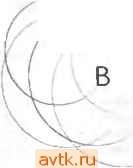 , . Работа Cisco IOS Онерационная система межсетевого взанмодействия Cisco IOS (Internetworlting Operating System) позволяет аппаратному обеспечению маршрутизатора управлять пакетами. IOS, как любая операционная система, включает в себя набор команд и функций для контроля и настройки маршрутизатора, а также поддерживает выполнение различных протоколов. Сконфигурировать маршрутизатор - значит задействовать те шш иные протоколы и интерфейсы с помощью системных команд. Нужно также предоставить информацию для маршрутизируемых протоколов, таких как IP или IPX/SPX. Необходимо настроить и протоколы маршрутизации, например RIP или IGRP. После того как маршрутизатор сконфигурирован, требуется управление файлами ко[к{Ш7рацни. Рассмотрим некоторые задата системы ICS: О настройка ннтерфейсов локального взаимодействия производится носче установления физических соединений. Интерфейсы маршрутизатора должны быть сконфигурированы для применения в локальных и глобальных сетях. Так, если предполагается маршрутизация IP, каждый используемы!! интерфейс Ethernet должен иметь соответспзующ1П1 IP-адрес и маску подсстп; О настройка последовательных интерфейсов и протоколов глобального взаи-моде11ствия делается в случаях подсоединения к выделенной линин или другому типу межсетевой связи; О управление конфигурационными файлами! осуществляется после того, как маршрутизатор настроен. Текущая конфигурация записывается в ARAM и становится стартовой. Рекомендуется создать копии файла конфигурации. Конфтиурацнониый файл можно сохранить на сервере TFTP и при пеобходимостп загружать оттуда (см. главу 17); О контроль и поддержка маршрутизатора протгаводится командадш системы IOS, предназначенными для анализа и устранения проб.чем, а также для обновления системы. 5-4631 1 ... 8 9 10 11 12 13 14 ... 30 |
|
© 2004-2025 AVTK.RU. Поддержка сайта: +7 495 7950139 в тональном режиме 271761
Копирование материалов разрешено при условии активной ссылки. |